Ich verwende jetzt schon eine längere Zeit die Bluetooth Tastatur Logitech K480* mit meinem iPad und meinem iPhone. Die Tastatur funktioniert einwandfrei und ich kann sie euch ohne bedenken empfehlen. In diesem Artikel möchte ich euch zeigen, wie man die Tastatur mit einem Gerät verbinden kann. Das geht ganz einfach und schnell. Hier habe ich euch eine Schritt für Schritt Anleitung zum verbinden erstellt.
Schritt 1: Bluetooth muss auf dem iPad / iPhone aktiviert werden
Als erstes muss bei eurem iPad oder iPhone Bluetooth eingeschaltet werden. Das könnt ihr in den Einstellungen ganz einfach erledigen. Diese findet hier: Einstellungen – Allgemein – Bluetooth
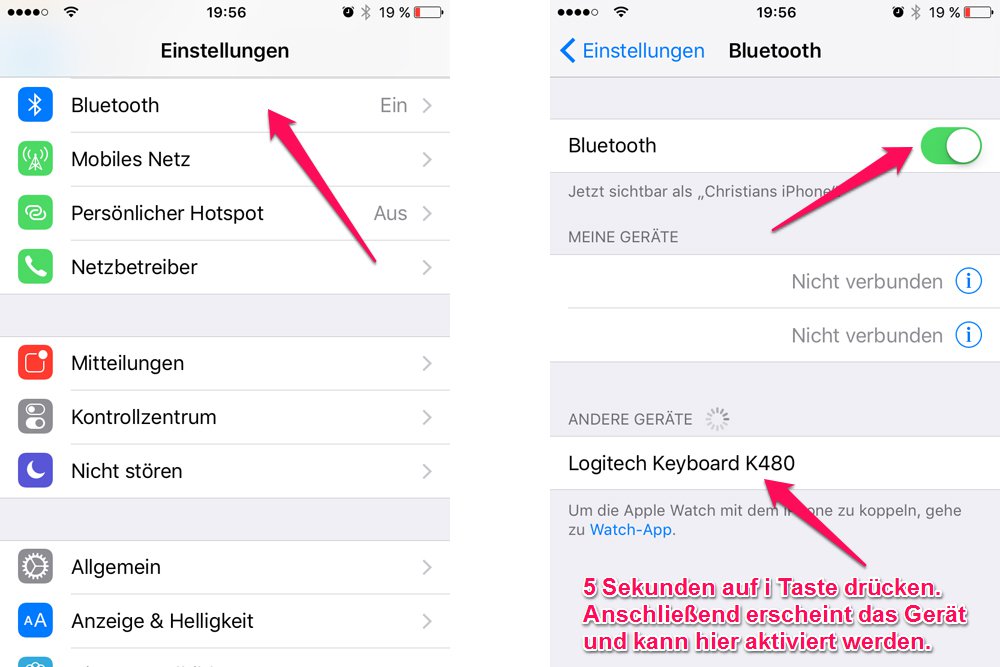
Schritt 2: Die Tastatur einschalten und eine Nummer vergeben
Als nächstes die Logitech Tastatur auf der Rückseite einschalten und auf dem kleinen Wählrad die Nummer für das Gerät auswählen.

3. Schritt: Die i Taste gedrückt halten zum verbinden
Als nächstes bei der Tastatur oben rechts die I Taste 5 Sekunden lang halten und loslassen. Nun erscheint bei den Einstellungen die Tastatur. Diese im iPhone oder iPad nur noch aktivieren und schon könnt ihr losschreiben.

Hinweis:
Diesen Text habe ich übrigens auf meinem iPhone mit der K480 Tastatur geschrieben. Es funktioniert tadellos.
Angaben und Preise ohne Gewähr. Änderung der Preise und Lieferzeit sind möglich.
Diese Seite wurde zuletzt am 11. März 2024 geändert.
